
Joseph Goodman
0
1043
96
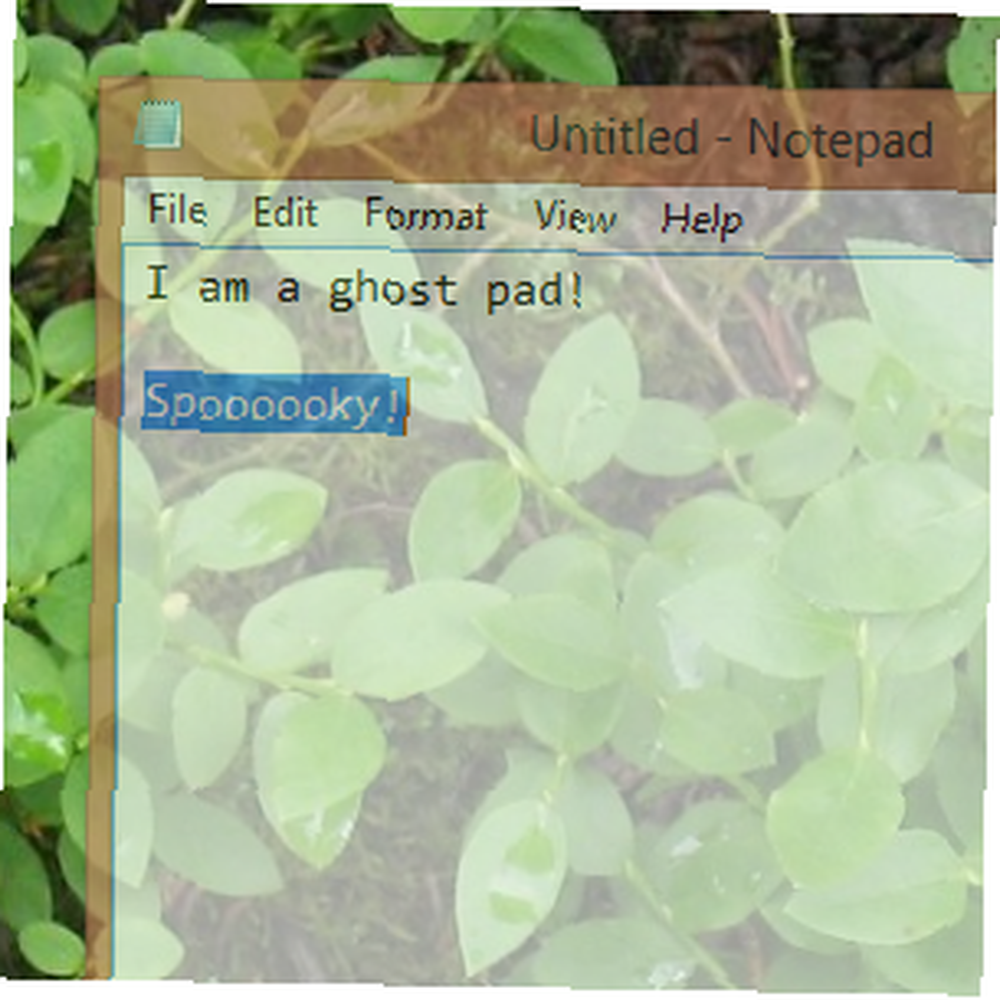 Jeśli jesteś jak większość ludzi, codziennie myślałeś: “Dlaczego nie mogę ustawić okien tak, by były przezroczyste w systemie Windows, aby móc przez nie patrzeć… jak rzeczywiste okna?”
Jeśli jesteś jak większość ludzi, codziennie myślałeś: “Dlaczego nie mogę ustawić okien tak, by były przezroczyste w systemie Windows, aby móc przez nie patrzeć… jak rzeczywiste okna?”
Co? Nigdy o tym nie myślałeś? Dziwne. W każdym razie Peek Through to program, który robi jedną rzecz: pozwala szybko ustawić przezroczystość dowolnego okna w systemie Windows. Jeśli nie jest oczywiste, dlaczego bycie przejrzystym jest dla ciebie przydatne, użyj wyobraźni, aby znaleźć sytuację, w której klucz zerknie.
Niepotrzebne, zaimprowizowane rymowanie na marginesie, istnieje wiele powodów, dla których możesz chcieć, aby okno w systemie Windows było przezroczyste. Być może chcesz, aby Twój odtwarzacz multimedialny nie przeszkadzał ci w pracy lub robił notatki podczas czytania bez całkowitego blokowania materiału źródłowego. Może tak bardzo kochasz tapetę, że chcesz na nią patrzeć podczas przeglądania Internetu, a może po prostu uważasz, że przezroczystość jest czasami przydatna do wykonywania wielu zadań.
Bez względu na powód, Peek Through to prosta aplikacja systemu Windows, która znajduje się na pasku zadań i szybko czyni okno przezroczystym za pomocą niestandardowego skrótu klawiaturowego. Oto jak to działa.
Korzystanie z podglądu
Peek Through jest reklamowany do pracy z Windows XP, Vista i 7; Odkryłem, że działa również dobrze w trybie pulpitu systemu Windows 8. Przezroczyste okna wyglądają świetnie.
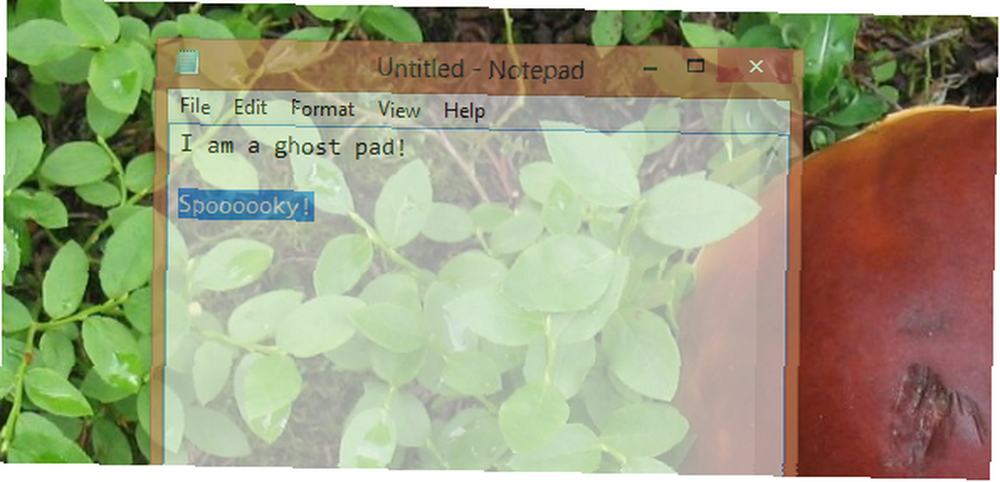
Samo oprogramowanie znajduje się w zasobniku systemowym po uruchomieniu, czekając na użycie skrótu klawiaturowego.
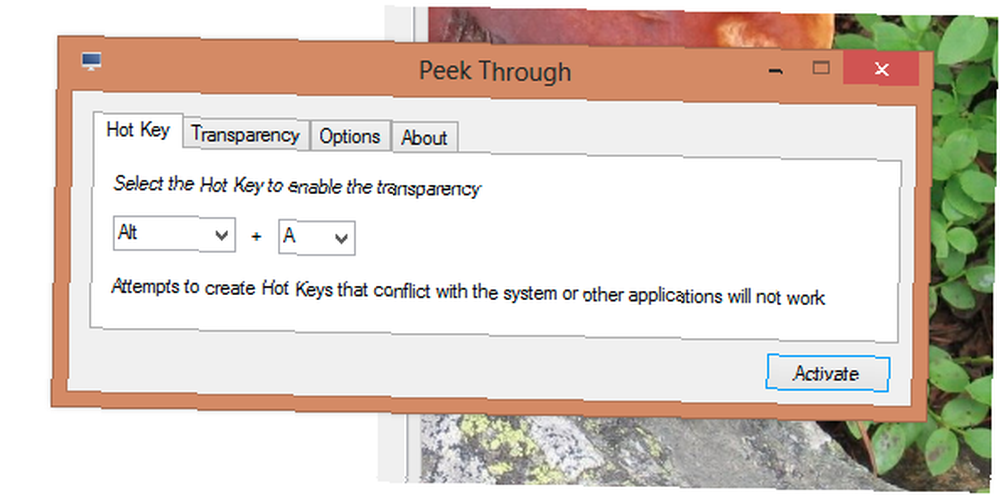
Tylko wtedy, gdy użyjesz tego skrótu klawiaturowego, który możesz ustawić na dowolny, okno będzie przezroczyste. Będziesz mógł zobaczyć wszystko, co znajduje się za danym oknem - pulpit, inne oprogramowanie, a nawet ikony pulpitu.
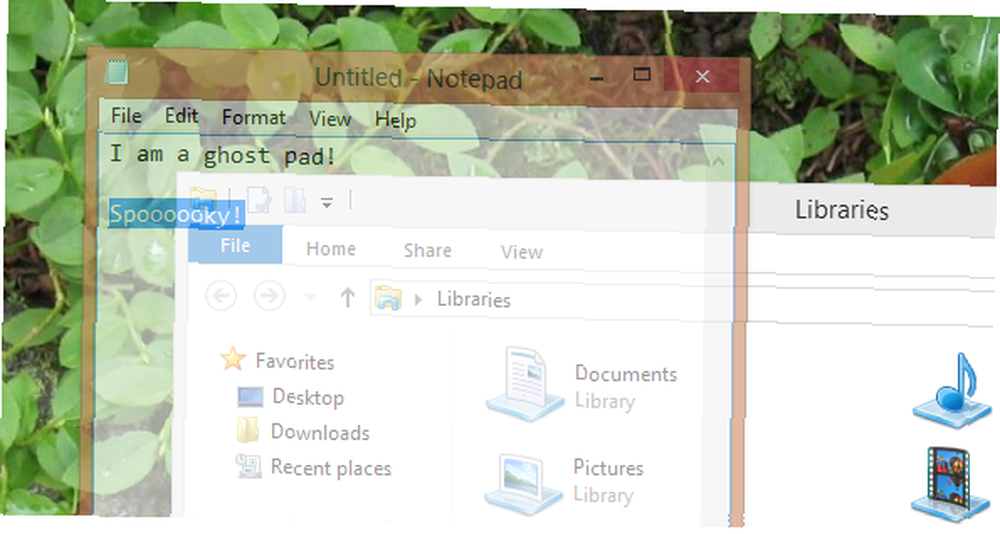
Użyj ponownie tego samego skrótu klawiaturowego, a program powróci do normalnego stanu. Program nie przeszkadza, chyba że jest to potrzebne, co jest miłe.
Możesz skonfigurować wygląd przezroczystych okien i określić, czy mogą być przezroczyste okna “kliknął” (to znaczy, czy każde przezroczyste okno jest ignorowane przez mysz, czy nie).
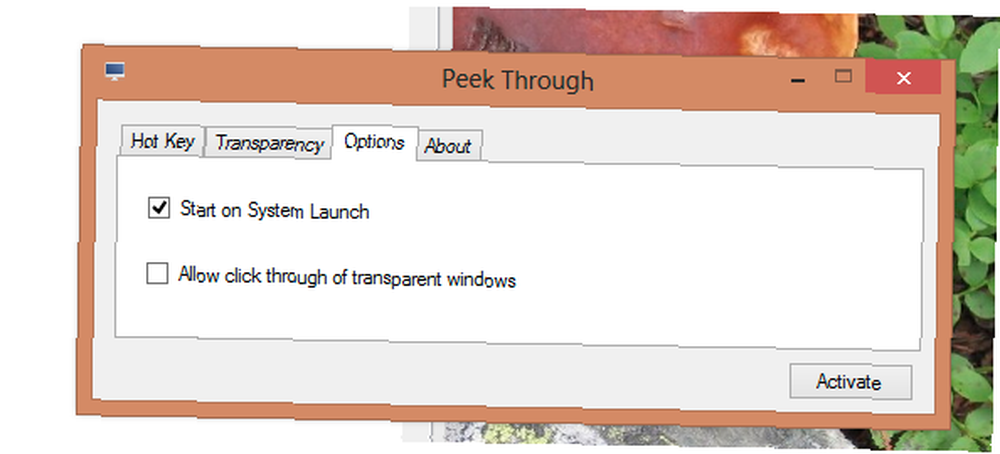
Ustaw program, aby uruchamiał się, gdy system Windows tak robi, zakładając, że planujesz regularnie go używać. Poza tym nie ma zbyt wielu konfiguracji: Peek Through jest prosty, a wszelkie dalsze komplikacje prawdopodobnie nie przyniosłyby wiele korzyści.
Pobierz Peek Through
Gotowy, aby dać temu programowi szansę? Pobierz Peek Through teraz z LukePayneSoftware.com. Jak zawsze w przypadku darmowego oprogramowania zbudowanego przez wolontariuszy, rozważ darowiznę, jeśli podoba ci się to, co dostajesz: pomoże to w istnieniu takiego oprogramowania.
Wniosek
Dzięki Compizowi stale korzystałem z takiej funkcji w Ubuntu. Pisałbym w przezroczystym oknie, wciąż będąc w stanie odwoływać się do mojego materiału źródłowego w oknie poniżej. Możliwość zrobienia tego samego w systemie Windows jest świetna.
Można argumentować, że większe monitory eliminują taką potrzebę - jest teraz mnóstwo nieruchomości na ekranie - ale nadal fajnie jest mieć taką opcję: nigdy nie wiadomo, kiedy może się przydać. A nawet jeśli nie, czasem przezroczyste okna po prostu ładnie wyglądają.
Ale chcę wiedzieć, co myślisz. Do czego używasz Peek Through? Daj mi znać w komentarzach poniżej, wraz z innymi programami do dostosowywania pulpitu, które chcesz udostępnić.
Aha, a oto kilka powiązanych porad:
- Jak włączyć i rozwiązywać problemy z efektami aerodynamicznymi w systemie Windows 7 Jak włączyć i rozwiązywać problemy z efektami aerodynamicznymi w systemie Windows 7 Jak włączyć i rozwiązywać problemy z efektami aerodynamicznymi w systemie Windows 7
- Ulepsz zarządzanie oknami w OS X za pomocą Afloat Ulepsz zarządzanie oknami w OS X z Afloat [Mac] Ulepsz zarządzanie oknami w OS X z Afloat [Mac] (może sprawić, że każde okno będzie przezroczyste).
- Clearlock, przezroczysta blokada dla Windows ClearLock - fajna przezroczysta blokada pulpitu dla Windows ClearLock - fajna przezroczysta blokada pulpitu dla Windows











